Hoe kunt u meerdere kolommen weergeven in een combobox?
De combobox helpt ons om snel waarden te selecteren zonder ze te hoeven typen. Normaal gesproken kunt u een combobox maken met één lijst met gegevens, maar soms wilt u meerdere kolommen weergeven in de combobox zoals in de volgende schermafbeelding wordt getoond. Hoe kunt u een combobox met meerdere kolommen maken in Excel?
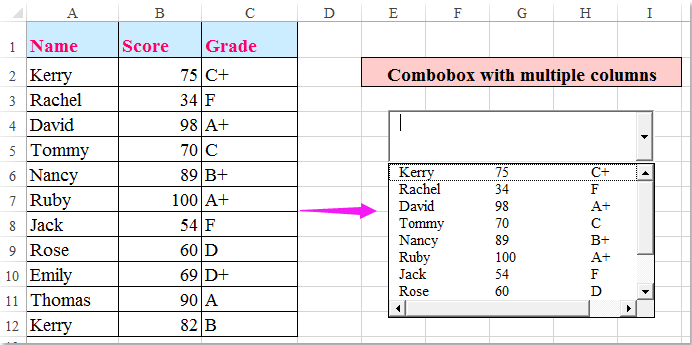
Meerdere kolommen weergeven in een combobox met behulp van combobox-eigenschappen
Meerdere kolommen weergeven in een combobox met VBA-code
 Meerdere kolommen weergeven in een combobox met behulp van combobox-eigenschappen
Meerdere kolommen weergeven in een combobox met behulp van combobox-eigenschappen
U kunt naar de eigenschappen van de combobox gaan om de attributen voor de combobox te configureren, doe dit als volgt:
1. Klik op Ontwikkelaar > Invoegen > Combobox (ActiveX-besturingselement), en sleep vervolgens de muis om een combobox te tekenen zoals u nodig hebt, zie screenshots:
 |  |
2. Klik vervolgens op Eigenschappen onder het Ontwikkelaar tabblad, in het dialoogvenster Eigenschappen doet u de volgende handelingen:
(1.) Voer in het tekstvak KolomAantal het aantal kolommen in dat u wilt weergeven; in dit voorbeeld voer ik 3 in;
(2.) Naast het tekstvak GekoppeldeCel voert u een celverwijzing in om de combobox te koppelen;
(3.) Typ in het tekstvak LijstVulBereik het celbereik dat u wilt gebruiken als brongegevens.
 |  |
3. Nadat u de instellingen hebt voltooid, sluit u het dialoogvenster en klikt u op de Ontwerpmodus in de werkbalk om de ontwerpmodus te verlaten. Nu, wanneer u op de vervolgkeuzepijl van de combobox klikt, worden de gegevens van meerdere kolommen tegelijk weergegeven, zie screenshot:
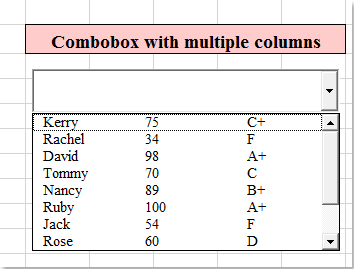
Tip: Als er geen tabblad Ontwikkelaar in de werkbalk staat, kan dit artikel Uitleg over het tonen van het tabblad Ontwikkelaar in de werkbalk van Excel 2007/2010/2013? u helpen om het tabblad Ontwikkelaar weer te geven.

Ontdek de Magie van Excel met Kutools AI
- Slimme Uitvoering: Voer celbewerkingen uit, analyseer gegevens en maak diagrammen – allemaal aangestuurd door eenvoudige commando's.
- Aangepaste Formules: Genereer op maat gemaakte formules om uw workflows te versnellen.
- VBA-codering: Schrijf en implementeer VBA-code moeiteloos.
- Formule-uitleg: Begrijp complexe formules gemakkelijk.
- Tekstvertaling: Overbrug taalbarrières binnen uw spreadsheets.
 Meerdere kolommen weergeven in een combobox met VBA-code
Meerdere kolommen weergeven in een combobox met VBA-code
Hier kan ook een VBA-code u helpen om deze taak te voltooien.
1. Maak eerst een celnaam voor uw brongegevens, selecteer het gegevensbereik en voer een celnaam in het Naamvak in, zie screenshot:
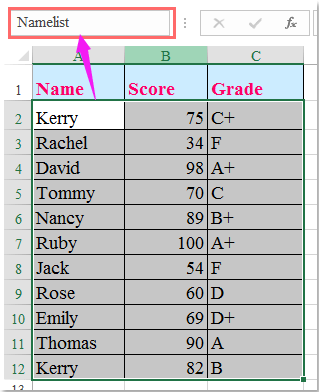
2. Maak vervolgens een combobox aan, klik er met de rechtermuisknop op en kies Broncode weergeven in het contextmenu, zie screenshot:
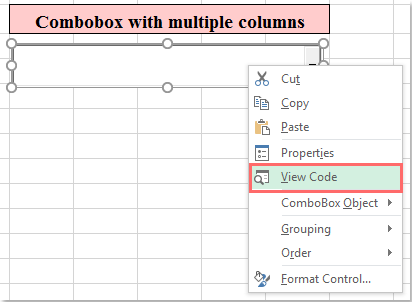
3. Het venster Microsoft Visual Basic for Applications wordt geopend, kopieer en plak de volgende code om de originele code te vervangen, zie screenshot:
VBA-code: Meerdere kolommen weergeven in een combobox:
Private Sub UserForm_Initialize()
'Updateby Extendoffice
With ComboBox1
.ColumnCount = 3
.List = Range("Namelist").value
End With
End Sub
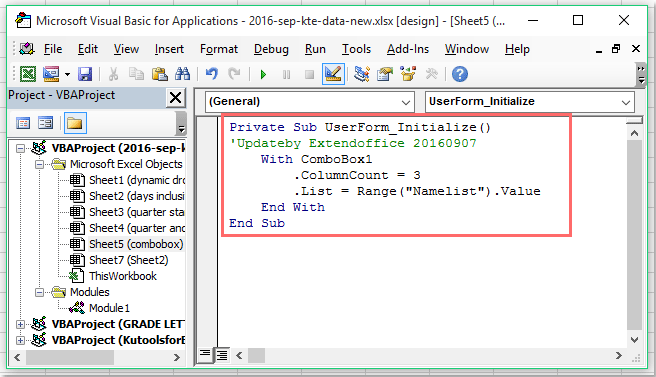
Opmerking: In de bovenstaande code is ComboBox1 de naam van uw gemaakte combobox, het getal 3 is het kolomnummer dat u wilt weergeven, “Namelist” is de celnaam die u in stap 1 heeft gemaakt. U kunt ze naar behoefte wijzigen.
4. Druk vervolgens op de toets F5 om deze code uit te voeren, en klik vervolgens op de combobox, de meerdere kolommen worden weergegeven in de combobox zoals u nodig hebt.
Beste productiviteitstools voor Office
Verbeter je Excel-vaardigheden met Kutools voor Excel en ervaar ongeëvenaarde efficiëntie. Kutools voor Excel biedt meer dan300 geavanceerde functies om je productiviteit te verhogen en tijd te besparen. Klik hier om de functie te kiezen die je het meest nodig hebt...
Office Tab brengt een tabbladinterface naar Office en maakt je werk veel eenvoudiger
- Activeer tabbladbewerking en -lezen in Word, Excel, PowerPoint, Publisher, Access, Visio en Project.
- Open en maak meerdere documenten in nieuwe tabbladen van hetzelfde venster, in plaats van in nieuwe vensters.
- Verhoog je productiviteit met50% en bespaar dagelijks honderden muisklikken!
Alle Kutools-invoegtoepassingen. Eén installatieprogramma
Kutools for Office-suite bundelt invoegtoepassingen voor Excel, Word, Outlook & PowerPoint plus Office Tab Pro, ideaal voor teams die werken met Office-toepassingen.
- Alles-in-één suite — invoegtoepassingen voor Excel, Word, Outlook & PowerPoint + Office Tab Pro
- Eén installatieprogramma, één licentie — in enkele minuten geïnstalleerd (MSI-ready)
- Werkt beter samen — gestroomlijnde productiviteit over meerdere Office-toepassingen
- 30 dagen volledige proef — geen registratie, geen creditcard nodig
- Beste prijs — bespaar ten opzichte van losse aanschaf van invoegtoepassingen